EasyRecovery14个人版-Win数据恢复软件-EasyRecovery14个人版下载 v14.0.0.0简体中文版
时间:2024-1-5作者:未知来源:三度网教程人气:
- 系统软件是指控制和协调计算机及外部设备,支持应用软件开发和运行的系统,是无需用户干预的各种程序的集合,主要功能是调度,监控和维护计算机系统;负责管理计算机系统中各种独立的硬件,使得它们可以协调工作。系统软件使得计算机使用者和其他软件将计算机当作一个整体而不需要顾及到底层每个硬件是如何工作的。
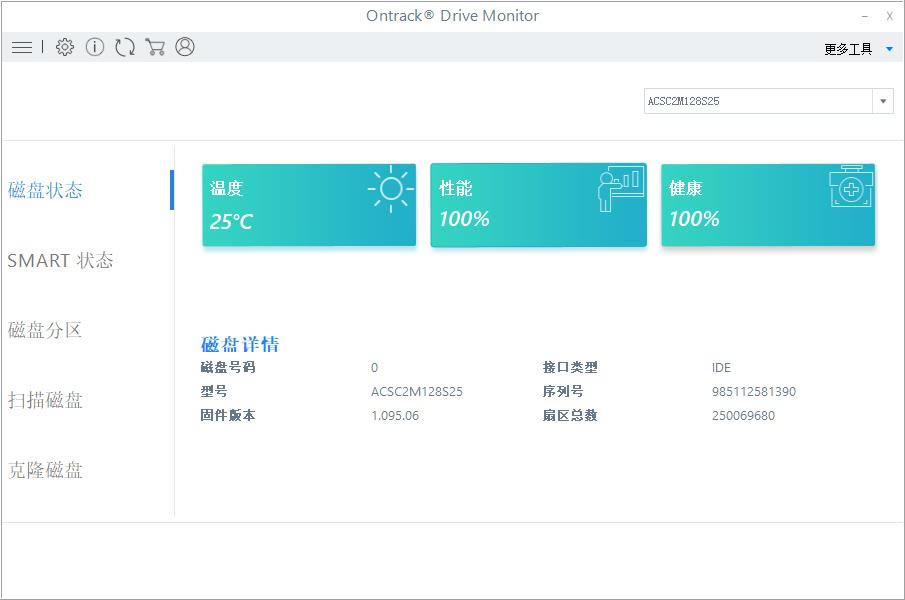
EasyRecovery14个人版是款安全稳定、恢复率高的数据恢复软件,操作简单,根据引导即可完成数据恢复,支持恢复文档、文件夹、电子邮件、照片等各种数据文件,不管是被命令行方式删除还是被应用程序或者文件系统删除,都能顺利恢复。
EasyRecovery14个人版功能
(1)恢复办公文档
对常用的办公软件文档可轻松恢复数据,保证数据的完整性,如:Word、Excel、Powerpoint文档。(2)恢复文件夹
除了文件以外,恢复文件夹包括其中的内容也是easyrecovery14的功能之一,如你不小心将一个文件夹删除了,无需将里面的文件一个一个恢复,直接恢复文件夹即可。(3)恢复电子邮件
可恢复删除的MS Outlook Email电子邮件,保存个人隐私。(4)恢复照片
图片、照片的恢复是最常使用的,easyrecovery支持恢复多种格式的照片、图片,如:jpg、png、bmp等。(5)恢复音频
恢复音频数据,能够帮助你找回丢失的音频数据文件,轻松解决,支持多种格式。(6)恢复视频
支持视频恢复也是easyrecovery的一大特色,从多方面解决您文件数据丢失的烦恼。EasyRecovery14个人版安装
1.到本站下载安装EasyRecovery14,打开安装程序,点击下一步继续安装
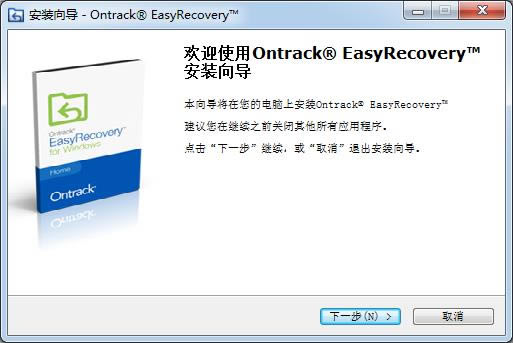
2.勾选同意此协议,点击下一步
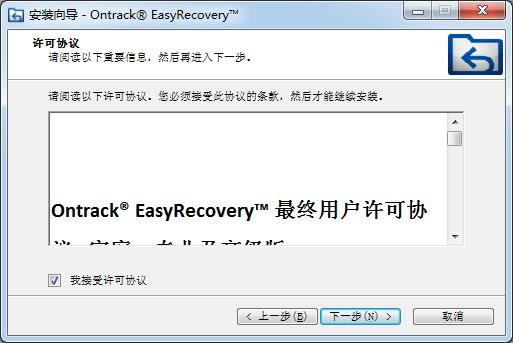
3.点击浏览选择安装位置
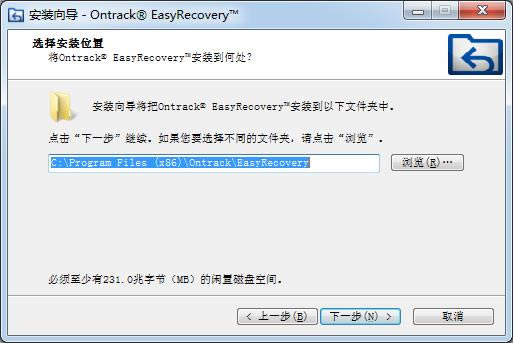
4.点击下一步继续安装
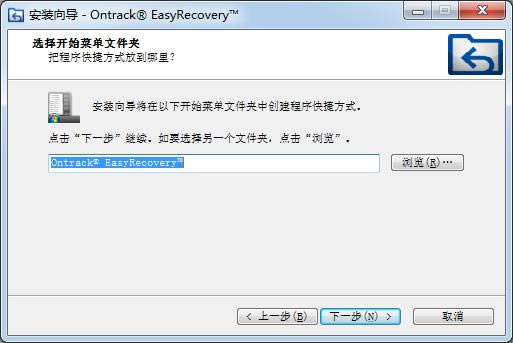
5.建议创建快捷方式,方便今后使用
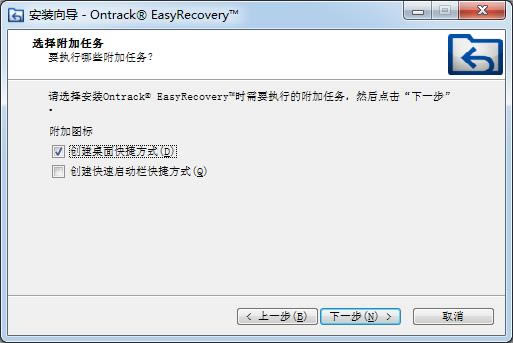
6.开始安装
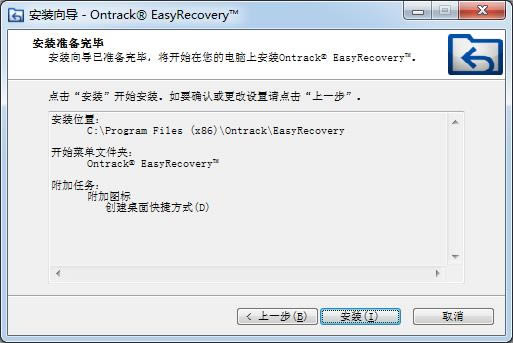
7.稍等片刻即可安装完成
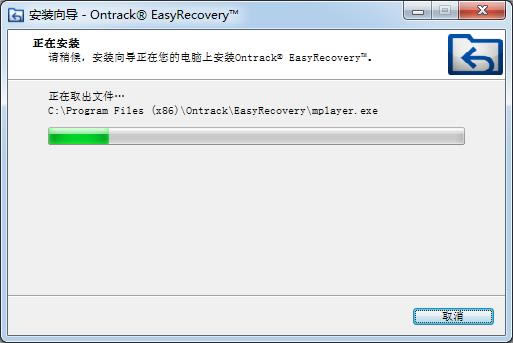
EasyRecovery14个人版使用教程
1.以恢复邮件为例:打开已经安装在电脑桌面的EasyRecovery,右键单击主界面的“恢复数据”,跳转到选择恢复内容界面,勾选第二行列的“电子邮件”,单击“下一个”。
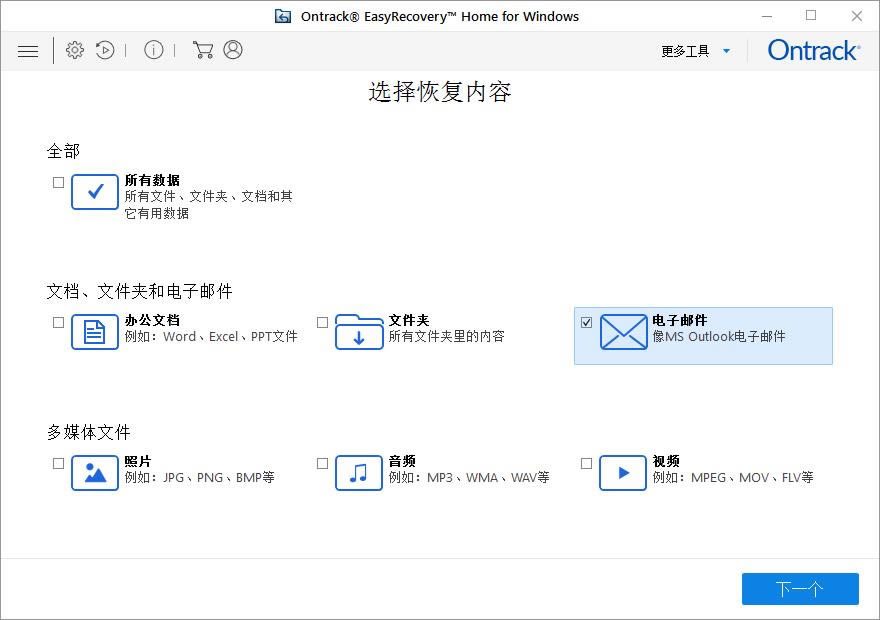
2.跳转到选择位置界面,勾选第一行列的“选择位置”。此时跳出一个窗口,选择电子邮件平时默认储存的文件夹,选择了电子邮件储存的位置后,再点击界面右下方的“扫描”。
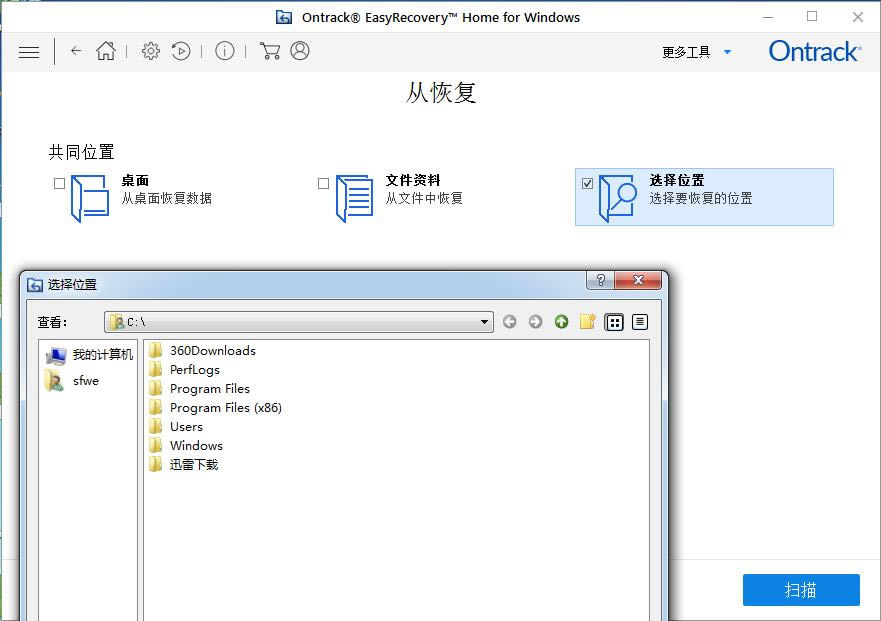
3.软件自动扫描电子邮件储存的文件夹,只要等待扫描结束即可。
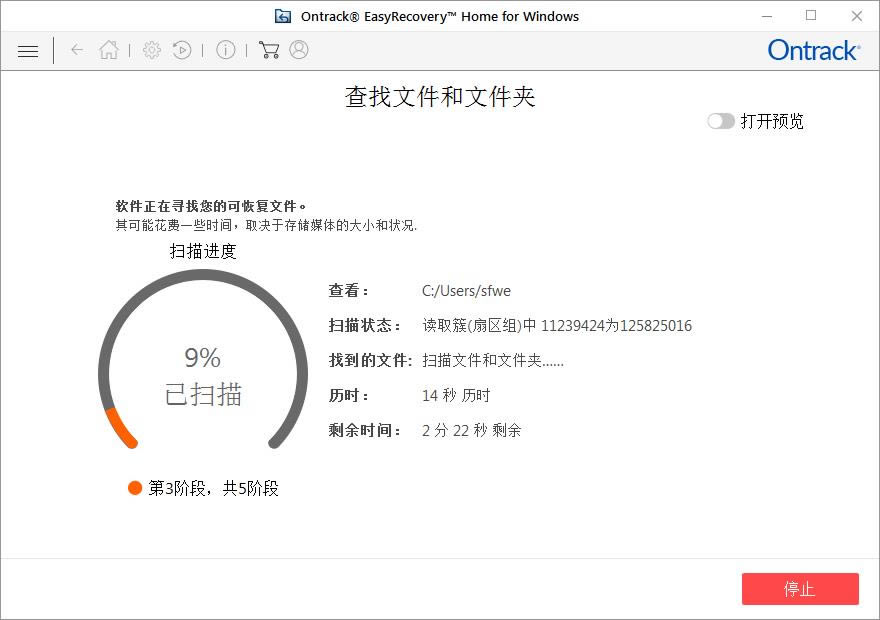
4.勾选要恢复的文件夹,点击右下角的“恢复”选项,进入后续的文件储存工作。
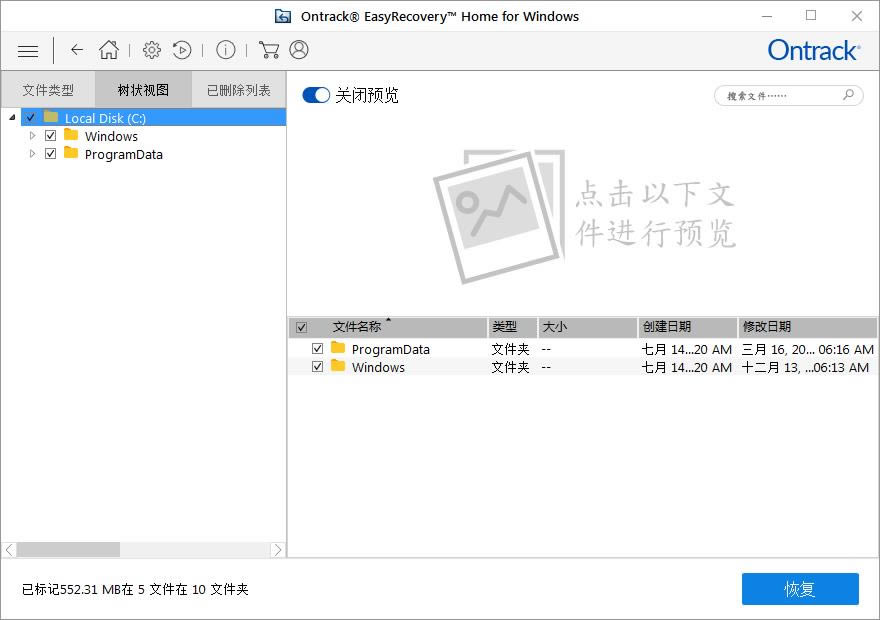
5.恢复的电子邮件不要储存在原来的储存路径,选择电脑另外的硬盘储存。先在弹窗里选择储存的磁盘D盘,然后在下方的文件名称处做好命名,接着点击保存,即可完成储存工作。
系统软件一般是在计算机系统购买时随机携带的,也可以根据需要另行安装。下载地址
- PC版